谷歌眼镜2.0版评测
[03-12 13:27:22] 来源:http://www.67xuexi.com 数码配件 阅读:85369次


Google Glass的充电器和连接线是黑白两色设计,采用了市面上大多数 Android 设备通用的 Micro-USB 接口和 1A 的输出电流。而眼镜内置电池容量不详,但是一小时时间足够充满电。然而从实际使用来看,Google Glass并不能做到谷歌宣称的一天一充。这点稍后再谈。
我比较喜欢标配的眼镜袋。小袋子的前端有硬质材料的支撑,不用担心眼镜放入袋中后有不慎被压坏的风险。由于Google Glass不可折叠,自然也无法将它放置于类似于眼镜盒的装置之中,如果出门的时候没有随身带包,眼镜袋倒真不是那么方便。
最后,说明书和两付可替换的眼镜鼻托被藏在一个小小的盒子里,我们姑且不要管它。
2. 设计
探索版的Google Glass提供了五种颜色的选择:Shale(灰), Tangerine(橘红), Charcoal(碳黑), Cotton(白)和Sky(天蓝)。相较之下,大部分的同事都更倾向于白色。
对于看惯了索尼和苹果产品的人来说,Google Glass有着浓厚的工程师设计感。外观简洁,线条流畅,虽然眼镜大部分的材质都是塑料(只有两侧的鼻架是金属),但手感相当细腻,丝毫不会让人觉得廉价。然而塑料和金属的搭配,加上外观和重量上诡异的非对称性。从设计美学和人体工学来说,Google Glass都很难被归类为成功。
当然,Google Glass的设计即便谈不上优雅,但也绝不落俗。事实上,它的科技感和未来感十足。我第一次戴着它出门的时适逢暴雪。虽然将自己的头埋在了大衣的帽子里,依然没能妨碍到路人注视的目光。相信对于很多不惜花上万元的价格来购买探险者版本的小朋友们来说,别人的目光应该是掏钱包的主要动力吧。

Google Glass有两个可分离的主体部分,中间靠螺丝连接。一个是简单的眼镜框架,内侧是白色塑料,外侧是近似于金属鼻架的灰色。框架的左侧形同一般眼镜,右侧前方有一个凸起的灰色按钮是拍照的快捷键,而尾部则多出来较为突兀的一块,这里面便是Google Glass的电池。尾部内侧有一个酷似按钮形状的东西,上面有着 Glass 的文字 logo,这个「按钮」的作用便是前面提到的骨传导语音输出。如果说这个眼镜框架还不至于让Google Glass显得过于奇怪,那么第二个部分便让人无法忽视了。


这里就是Google Glass真正的秘密。透明的棱镜展现出这不仅仅是一款眼镜,而棱镜的左侧是一个摄像头,摄像头的背面是麦克风的所在。再往后,便是的触控区和圆点状的开关了。当然,在你看不到的内部,Wifi 模块、陀螺仪等感应器也在默默的工作着。这个模块的下端,有一个 Micro-USB 的插口,它承担着作为充电接口和耳机接口的双重任务。
3. 准备
开机之后,开机键旁边会有一个蓝色的小点亮起。带上眼镜,视线的右上角就出现一个小屏幕。很多人以为Google Glass是将信息显示于镜片之上或者直接投射于视网膜。其实不是。Google Glass的屏幕实际位于棱镜的中央。你需要依据自己的头部特征,适当调节鼻架和棱镜的位置,使得屏幕正好悬挂于你右眼中间的位置,同时又有一定的距离感。这样,既可以完全看到屏幕,又留给视线足够的空间来观察周围的事物。Google Glass的屏幕虽然不能根据视线的远近来调节焦距,但是在使用过程中倒也没有带了什么不便。屏幕的实际分辨率只有 640x360,但是由于距离眼镜尚有一段距离,从视觉效果来说,就像是远处的一个高清屏。
在开始使用Google Glass之前,先要进行一些基本的设置。设置的工作可以通过 MyGlass 软件或者专门网页来完成。需要注意的是,MyGlass 只能在 Google Play 软件商店下载,如果你用的 Andr oid 手机是定制版,可能就比较棘手了。同样,MyGlass 目前也没有 iOS 版本。
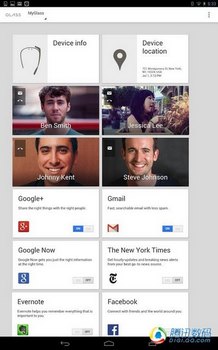
MyGlass 软件除了提供简易教程之外,还可以通过蓝牙链接Android 手机来激活一些通过网页版设置无法开启的服务,比如收发短信、实时导航等。因为Google Glass采用的是 Android 4.X 系统(虽然界面截然不同),它可以成为你手机的一个拓展,这样无需触碰手机,通过语音和触控眼镜便可以完成很多操作。MyGlass 还有一个用途就是可以同步显示Google Glass的界面,因为Google Glass本身不能截图,我们只能通过 MyGlass 的 app 截图来展示使用者看到的画面。
- 上一篇:4g和3g的区别是什么
- · 新年买笔记本的8个小技巧
- · 索尼电视盒试玩
- · AMD第三代APU怎么样?
- · 显卡参数选购误
- · 最易碎的数码设备?
- · 索尼推出平板专用QX10/QX100镜头架
- · 无线HDMI设备评测
- · 10大最佳运动监测设备
- · 教你如何识别U盘的真假容量?
- · 4K电视普及还缺什么
- · 如何选购网络播放器
- · 华为喵王怎么样
- · 小米盒子怎么看电视直播?
- · 索尼Smartwatch 2体验
- · 谷歌眼镜XE12增加眨眼拍照模式
- · 极路由刷机教程